VirtualBox là một phần mềm ảo hóa mạnh mẽ, giúp người dùng triển khai và quản lý máy chủ một cách dễ dàng và linh hoạt hơn. Trong bài viết dưới đây, chúng ta sẽ khám phá các tính năng nổi bật của VirtualBox, cách thức hoạt động và cách tạo máy ảo virtualbox. Hãy cùng tìm hiểu chi tiết về máy ảo này nhé!
Máy ảo Virtualbox là gì?
VirtualBox là một phần mềm ảo hóa mã nguồn mở được sử dụng để tạo và quản lý các máy ảo trên máy tính cá nhân. Nó cho phép người dùng tạo ra một môi trường ảo trong đó có thể chạy các hệ điều hành khác nhau, như Windows, Linux, Mac OS X và nhiều hệ điều hành khác. Máy ảoVirtualBox cung cấp một giao diện đồ họa thân thiện và các công cụ quản lý mạnh mẽ để tạo, cài đặt và quản lý các máy ảo.

Điều này cho phép người dùng thử nghiệm các phiên bản hệ điều hành mới, chạy các ứng dụng không tương thích trên hệ điều hành chính, và tạo ra môi trường phát triển riêng biệt mà không ảnh hưởng đến máy tính vật lý. VirtualBox là một công cụ phổ biến trong cộng đồng công nghệ và được sử dụng rộng rãi cho nhiều mục đích khác nhau như kiểm thử phần mềm, phát triển ứng dụng và học tập.
Ưu điểm của máy ảo Virtualbox
VirtualBox là một phần mềm giả lập máy ảo có nhiều ưu điểm hấp dẫn. Dưới đây là những ưu điểm chính của VirtualBox:
- Chạy đa hệ điều hành: VirtualBox cho phép người dùng chạy đồng thời nhiều hệ điều hành khác nhau trên cùng một máy tính. Điều này rất hữu ích cho những người muốn trải nghiệm và kiểm tra các hệ điều hành mới, hoặc phát triển và kiểm thử phần mềm trên nhiều nền tảng khác nhau.
- Tính linh hoạt và dễ sử dụng: VirtualBox có giao diện đồ họa thân thiện và dễ sử dụng. Người dùng có thể dễ dàng tạo và quản lý các máy ảo, thay đổi cấu hình và tùy chỉnh các thiết lập theo nhu cầu của mình.
- Tiết kiệm tài nguyên: VirtualBox sử dụng cách tiếp cận thông minh để chia sẻ tài nguyên giữa máy tính thật và máy ảo. Điều này giúp tiết kiệm tài nguyên phần cứng và tối ưu hiệu suất của hệ thống.
- Chia sẻ dữ liệu dễ dàng: VirtualBox cung cấp các công cụ và tính năng giúp người dùng dễ dàng chia sẻ dữ liệu giữa máy tính thật và máy ảo. Kết hợp với tính năng kéo thả file, việc truyền tải dữ liệu trở nên đơn giản và thuận tiện.
- An toàn và cách ly: Máy ảo trong VirtualBox hoạt động hoàn toàn cách ly với máy tính thật, đảm bảo an toàn cho hệ thống. Nếu xảy ra sự cố trong máy ảo, nó sẽ không ảnh hưởng đến máy tính thật và dữ liệu của bạn.
- Hỗ trợ mạnh mẽ: VirtualBox được phát triển và hỗ trợ bởi Oracle, một công ty công nghệ hàng đầu. Điều này đảm bảo rằng người dùng sẽ nhận được sự cải tiến liên tục, bảo mật và hỗ trợ chuyên nghiệp.
Với những ưu điểm trên, VirtualBox đã trở thành một trong những phần mềm giả lập máy ảo phổ biến và được ưa chuộng trên thị trường.
Tính năng nổi bật trong máy ảo Virtualbox
- Tương thích đa nền tảng: VirtualBox có thể hoạt động trên hầu hết các hệ điều hành 32 bit và 64 bit, cho phép bạn tạo và chạy máy ảo trên nhiều hệ điều hành khác nhau.
- Không yêu cầu phần cứng ảo hóa: VirtualBox không đòi hỏi máy tính phải hỗ trợ phần cứng ảo hóa, điều này giúp nó có thể chạy trên các máy tính cũ và các máy tính không hỗ trợ tính năng ảo hóa.
- VirtualBox Guest Additions: Gói phần mềm này cung cấp nhiều tính năng bổ sung cho máy ảo như chia sẻ thư mục, tích hợp cửa sổ và ảo hóa 3D, giúp tối ưu hóa hiệu suất và khả năng tương tác với máy ảo.
- Hỗ trợ phần cứng đa dạng: VirtualBox hỗ trợ nhiều tính năng phần cứng như đa xử lý (multiprocessing) cho máy ảo, hỗ trợ USB mà không cần cài đặt driver đặc biệt và tương thích với nhiều loại thiết bị như ổ cứng IDE, SCSI, SATA, card mạng ảo và card âm thanh ảo.
- Chức năng Snapshots: VirtualBox cho phép bạn tạo và khôi phục lại trạng thái trước đó của máy ảo, giúp dễ dàng quản lý và phục hồi máy ảo khi gặp sự cố.
Máy ảo virtualbox được hoạt động như thế nào?
VirtualBox hoạt động bằng cách tạo máy ảo virtualbox trong một môi trường ảo trong đó các hệ điều hành và ứng dụng có thể chạy độc lập và song song trên cùng một máy tính vật lý. Dưới đây là quy trình hoạt động cơ bản của VirtualBox:

Máy chủ VirtualBox
Đây là phần mềm được cài đặt trên máy tính vật lý. Nó quản lý và cung cấp tài nguyên phần cứng, chẳng hạn như bộ xử lý, bộ nhớ, ổ đĩa và card mạng. Máy chủ VirtualBox cho phép chạy nhiều máy ảo trên cùng một hệ thống.
Máy khách
Đây là các hệ điều hành và ứng dụng chạy trong môi trường ảo tạo bởi VirtualBox. Máy khách được tạo ra và cấu hình dựa trên yêu cầu của người dùng. Mỗi máy khách có tài nguyên riêng, bao gồm bộ nhớ, ổ đĩa ảo và card mạng ảo.
Hypervisor
VirtualBox sử dụng một lớp trung gian gọi là hypervisor để quản lý việc chia sẻ và điều phối tài nguyên phần cứng giữa các máy khách. Hypervisor đảm bảo rằng mỗi máy khách chỉ sử dụng tài nguyên được gán cho nó và không tác động đến các máy khách khác.
Giao tiếp người dùng
VirtualBox cung cấp giao diện đồ họa (GUI) và dòng lệnh cho người dùng quản lý và điều khiển các máy ảo. Thông qua giao diện này, người dùng có thể khởi động, dừng, tạm dừng, xóa và cấu hình các máy khách.
Những tùy chọn cấu hình
VirtualBox cung cấp nhiều tùy chọn cấu hình cho các máy khách, bao gồm cấu hình phần cứng ảo như bộ nhớ, ổ cứng, card mạng, và cấu hình mạng ảo như chế độ NAT hoặc chế độ cầu nối.
Máy chủ VirtualBox quản lý việc giao tiếp giữa các máy khách và máy chủ vật lý. Các máy khách có thể truy cập vào các tài nguyên mạng, chia sẻ dữ liệu và tương tác với hệ thống ngoại vi của máy chủ thông qua các giao diện ảo.
Hướng dẫn chi tiết cách tạo máy ảo Virtualbox
Bước 1: Tải và cài đặt máy ảo
- Hãy truy cập vào trang chủ của VirtualBox (https://www.virtualbox.org) và tải về phiên bản máy ảo phù hợp với hệ điều hành bạn đang sử dụng.
- Chạy tệp cài đặt cài đặt VirtualBox trên máy tính của bạn.
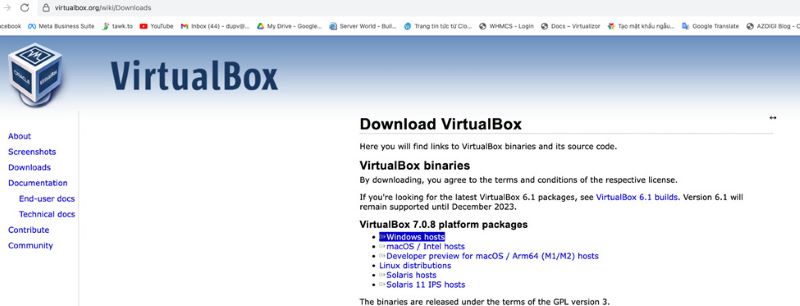
Bước 2: Khởi động VirtualBox và tạo máy ảo
- Hãy khởi động VirtualBox trên thiết bị máy tính của bạn.
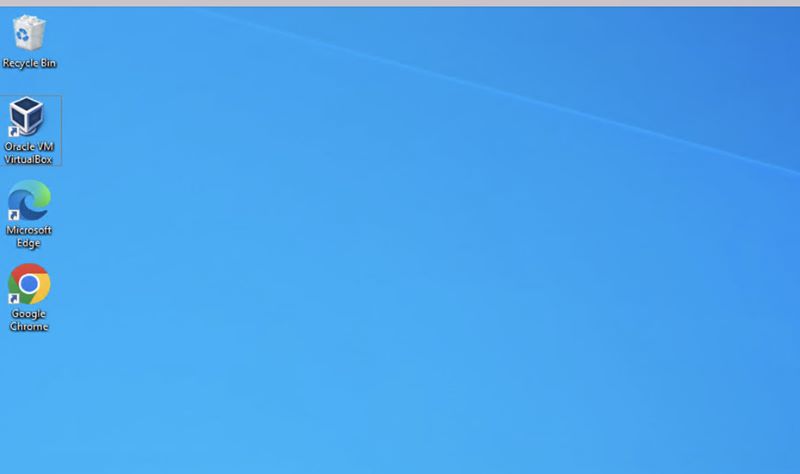
- Trong giao diện chính của VirtualBox, nhấp vào nút “New” (Tạo mới) để bắt đầu quá trình tạo máy ảo.
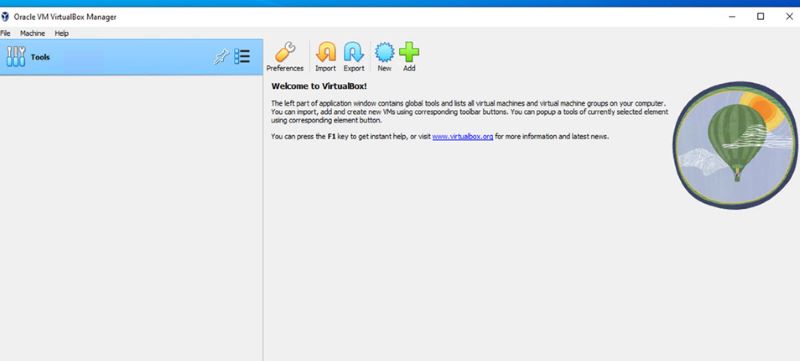
Bước 3: Đặt tên và chọn hệ điều hành
- Trong cửa sổ “Create Virtual Machine” (Tạo máy ảo), nhập tên cho máy ảo của bạn vào ô “Name” (Tên).
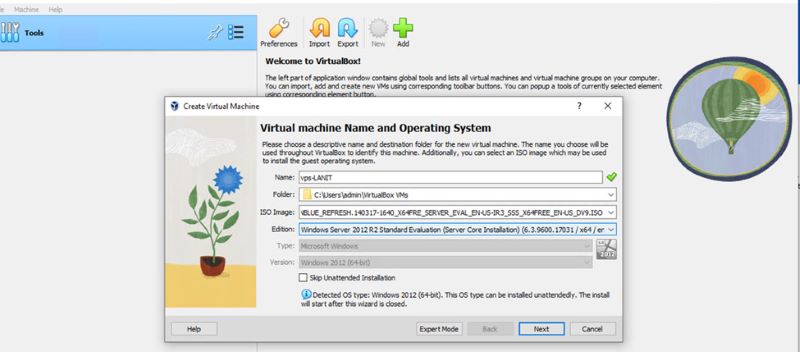
- ISO image: ta nhét file iso của hệ điều hành vào, ở đây mình có file windows server 2012
- Chọn loại hệ điều hành mà bạn muốn cài đặt trên máy ảo từ danh sách “Type” (Loại).
- Chọn phiên bản hệ điều hành tương ứng trong danh sách “Version” (Phiên bản).
Bước 4: Chọn cấu hình máy ảo
- Tiếp theo, bạn cần thiết lập các cấu hình cho máy ảo của bạn.
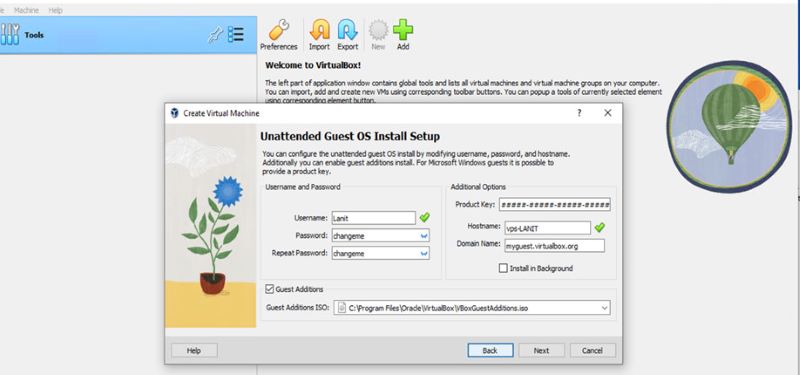
- Chọn số lượng bộ nhớ RAM mà máy ảo sẽ sử dụng trong ô “Memory size” (Kích thước bộ nhớ).
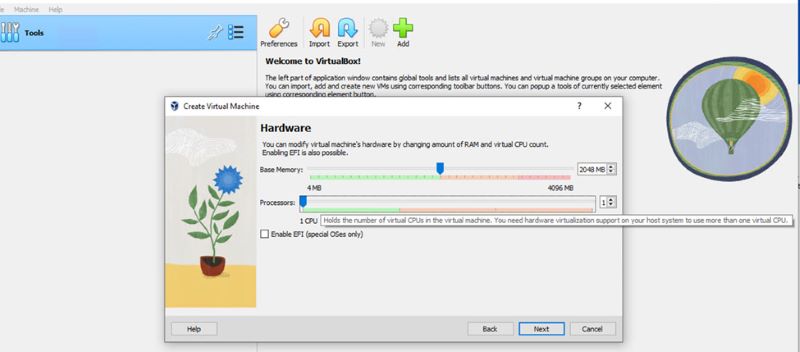
- Chọn loại ổ cứng ảo mà bạn muốn sử dụng trong danh sách “Hard disk” (Ổ cứng).
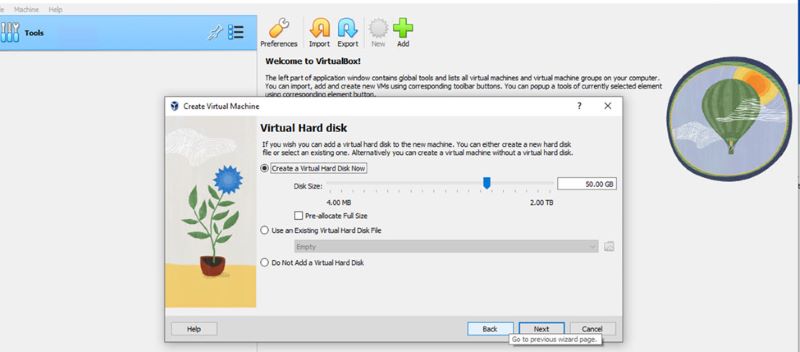
- Để tạo một ổ cứng ảo mới, chọn “Create a virtual hard disk now” (Tạo ổ cứng ảo ngay bây giờ) và nhấn “Create” (Tạo). Sau đó chọn Finish để hoàn tất.
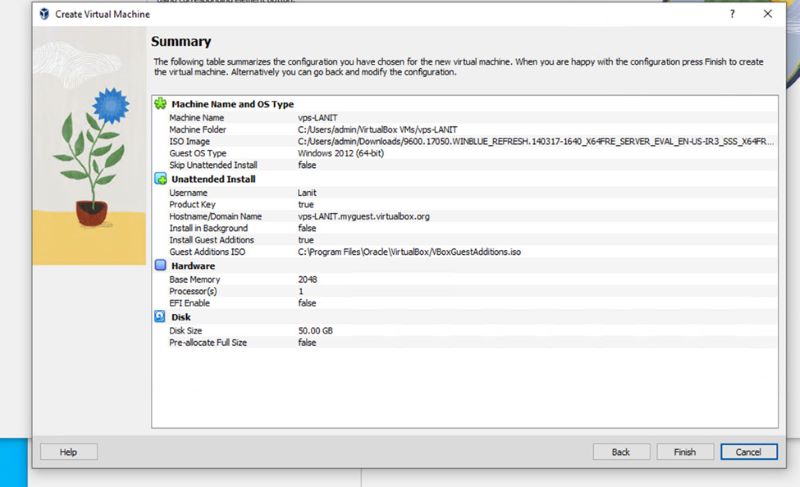
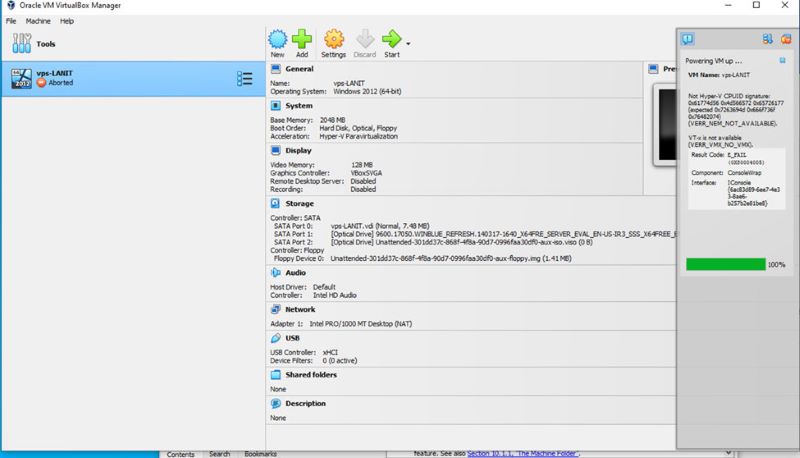
- Sau đó, nhấn vào máy ảo và ấn Start để bắt đầu
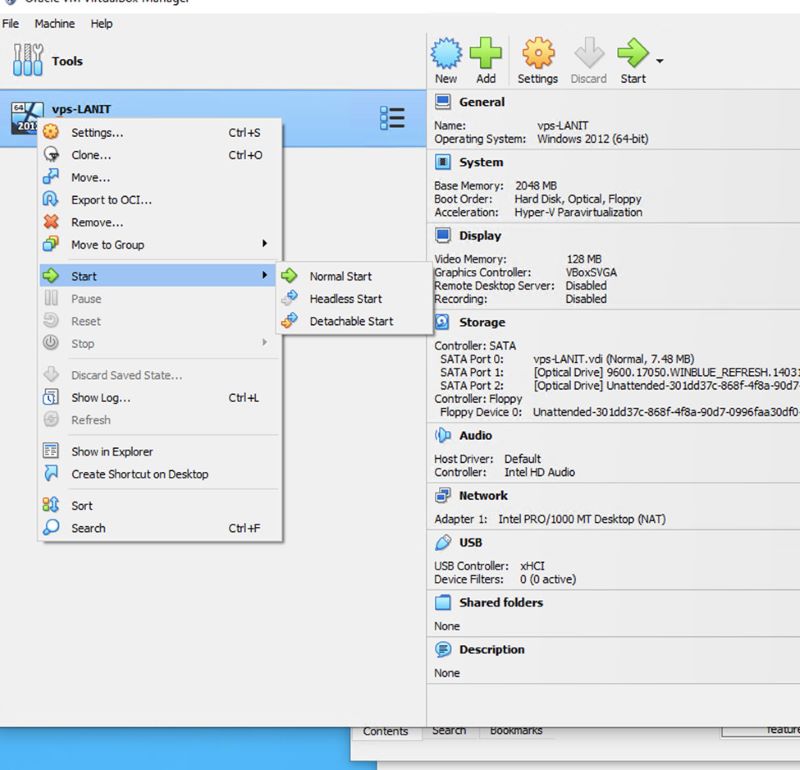
- Cuối cùng, bạn có thể cài đặt hệ điều hành bên trong máy ảo và sử dụng như bình thường.
Lời kết
Hy vọng bài viết hướng dẫn về các bước hướng dẫn cách tạo máy ảo Virtualbox sẽ hữu ích đối với các bạn. Nếu có thắc mắc hay đóng góp ý kiến, bạn để lại bình luận phía dưới bài viết này Wiki.lanit sẽ giải đáp ngay lập tức nhé!



Comments are closed.